
[Résolu] Comment transférer un CD sur iPhone avec ou sans iTunes ?

Les mélomanes ont peut-être rassemblé une pile de CD. Alors que le streaming multimédia a gagné en popularité ces dernières années, les jours où vous lisez des CD deviennent de moins en moins fréquents. Dans ce cas, ne voudriez-vous pas écouter votre musique préférée sur votre iPhone ? La question est donc : puis-je transférer des CD sur mon iPhone ? Bien sûr. Cet article explique comment transférer un CD vers un iPhone, étape par étape. Vous pouvez choisir une méthode dans le didacticiel ci-dessous pour le faire en quelques minutes.

À ma connaissance, il n'est pas possible de transférer directement de la musique d'un CD vers un iPhone sans utiliser d'ordinateur. Bien que vous puissiez télécharger de la musique sur iCloud et la transférer sur votre iPhone sans ordinateur, vous ne pouvez pas extraire un CD ou le transférer directement sur votre iPhone sans l'aide d'un ordinateur. Alors, comment transférer des chansons d’un CD vers un iPhone ? Continuez à lire pour savoir comment procéder.
La première solution à la question de savoir comment mettre de la musique sur iPhone à partir d'un CD est iTunes . Vous connaissez peut-être cette application de la société Apple, qui transfère des vidéos , de la musique, des livres électroniques et des photos entre votre iPhone et votre ordinateur. Pour importer de la musique du CD sur votre iPhone, vous pouvez insérer le CD dans votre ordinateur et iTunes lira le disque sur votre ordinateur. Cependant, le processus est compliqué et pourtant, vous perdrez la musique existante sur votre iPhone lors de la synchronisation de la musique d'iTunes vers celui-ci. Quoi qu'il en soit, si cela ne vous dérange pas, vous pouvez continuer les étapes.
Voici comment transférer de la musique d'un CD vers un iPhone à l'aide d'iTunes :
Étape 1. Insérez le CD dans la salle de CD de l'ordinateur et lancez iTunes.
Étape 2. Cliquez sur l'icône du CD dans le coin supérieur gauche et choisissez « Oui » dans la fenêtre contextuelle qui vous demande d'importer la musique du CD vers la bibliothèque iTunes. Après cela, iTunes commencera à charger de la musique. Cochez les chansons que vous souhaitez importer et cliquez sur le bouton « Importer un CD » pour les copier dans la bibliothèque iTunes.
Étape 3. Cliquez sur « Modifier » dans la barre de menu > Sélectionnez « Préférences » > Dans la fenêtre d'invite, cliquez sur « Général ».
Étape 4. Cliquez sur « Paramètres d'importation » > Choisissez « Encodeur MP3 » dans la liste déroulante « Importer avec ».
Étape 5. Cochez la case « Utiliser la correction d'erreur lors de la lecture de CD audio » > Cliquez sur « OK » pour confirmer, puis attendez que la musique du CD soit importée dans votre bibliothèque iTunes.

Étape 6. Importez les chansons du CD de la bibliothèque iTunes sur votre iPhone. Connectez votre iPhone à l'ordinateur via un câble USB et cliquez sur l'icône de votre iPhone dans le coin supérieur gauche.
Étape 7. Ensuite, cliquez sur l'option « Musique » dans la barre latérale gauche, cochez « Synchroniser la musique » > choisissez « Listes de lecture, artistes, albums et genres sélectionnés » > cochez l'option à côté de l'album vers lequel vous venez de transférer la musique du CD, et appuyez sur le bouton "Sync" ci-dessous.

Si vous ne souhaitez pas utiliser iTunes, comment transférer un CD sur un iPhone ? iOS Transfer est la meilleure application pour copier un CD sur iPhone lorsque vous ne souhaitez pas le faire avec iTunes. Il vous permet de synchroniser de la musique, des photos, des vidéos, des contacts, des messages et d'autres fichiers entre vos appareils iOS , iTunes et votre ordinateur en un seul clic. En dehors de cela, vous pouvez également modifier la couverture de l'album, l'artiste ou le genre, convertir le format de musique et lire de la musique iOS directement à l'aide de ce programme.
Points forts du transfert iOS :
Comment copier un CD sur iPhone à l’aide iOS Transfer ? Suivez le guide étape par étape ci-dessous :
01 Insérez votre CD dans l'ordinateur et ouvrez Windows Media Player.
02 Dans Windows Media Player, cliquez sur « Paramètres d'extraction » > « Plus » > Sélectionnez « Extraire la musique ». Ensuite, définissez le format sur « MP3 » > Vous pouvez également modifier le dossier de destination pour enregistrer la musique > Cliquez sur « OK ».
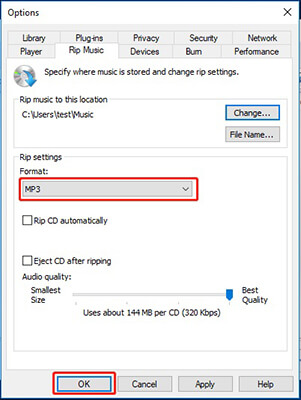
03 Après cela, installez iOS Transfer sur votre ordinateur et connectez votre iPhone à l'ordinateur à l'aide d'un câble USB.

04 Après une connexion réussie, cliquez sur « Musique » dans le panneau de gauche et appuyez sur le bouton « Ajouter » dans le menu supérieur. Ensuite, recherchez les fichiers musicaux que vous avez extraits précédemment et importez-les.

Savez-vous maintenant comment transférer de la musique d'un CD vers un iPhone ? En comparaison, vous pouvez facilement voir que seul iOS Transfer peut transférer de la musique de la SD vers l'iPhone facilement, en toute sécurité et sans perte de données. Je vous recommande donc fortement de l'essayer.
Si vous avez quand même besoin d'aide pour l'utiliser, veuillez laisser un commentaire ci-dessous.
Articles connexes :
3 façons de transférer des listes de lecture d'iPhone vers iTunes ou vice versa
Comment transférer de la musique de Mac vers iPhone sans iTunes [6 méthodes]
Comment transférer de la musique d'iPhone à iPhone avec ou sans iTunes ?
Comment transférer des chansons d'iTunes vers iPhone de 4 manières fiables





